Google Chrome możemy modyfikować nie tylko za pomocą rozszerzeń, ale także za pomocą zaawansowanych ustawień, które zawierają eksperymentalne opcje, domyślnie w przeglądarce wyłączone. Jest ich jednak bardzo dużo - sprawdźmy, na które warto zwrócić uwagę.
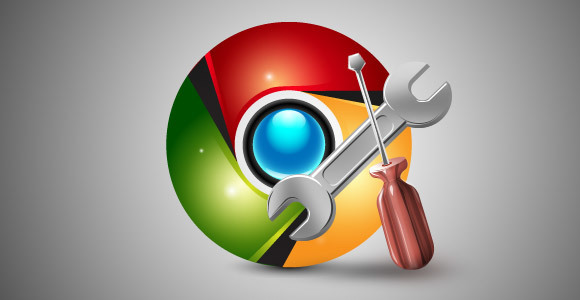
Część dostępnych funkcji w zakładce z eksperymentalnymi opcjami jest jeszcze nie ukończona, inne z kolei są w fazie testów. Zasada jest jednak taka, że większość funkcji eksperymentalnych trafia po pewnym czasie do kolejnej wersji przeglądarki jako jej integralna część.
Eksperymentalne opcje możemy przeglądać bardzo prosto - wystarczy w pasku adresu Chrome wpisać polecenie chrome://flags. Po wejściu na stronę wyświetli się lista dostępnych opcji, które możemy włączyć lub wyłączyć. Nie są one jednak ułożone w żadnym szczególnym porządku, więc ciężko samemu znaleźć coś ciekawego. Poniżej przedstawiamy kilka funkcji, które mogą okazać się przydatne w codziennym użytkowaniu przeglądarki.
Eksperymentalne funkcje Chrome, które warto sprawdzić
Aby uaktywnić poniższe opcje, wystarczy skopiować adres zaczynający się od "chrome://flags" wraz z odpowiednim dopiskiem. Zostaniemy wtedy przekierowani bezpośrednio do odpowiedniego miejsca, a interesująca nas funkcja zostanie podświetlona żółtym kolorem.
1. Nowy wygląd paska z rozszerzeniami
- chrome://flags/#enable-extension-action-redesign
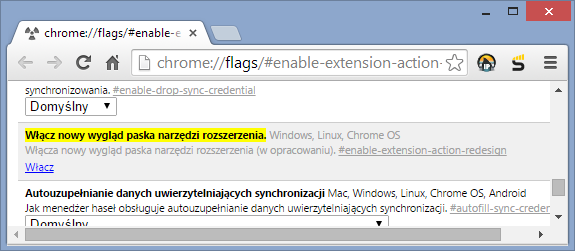
Google pracuje nad zmianami odnośnie paska rozszerzeń. Pasek ten wyświetla się obecnie po prawej stronie paska adresu i zawiera ikony zainstalowanych rozszerzeń. Obecnie jednak wyświetlane są tu ikony tylko tych rozszerzeń, które posiadają dodatkowe funkcje czy opcje. Natomiast po uaktywnieniu powyższej flagi na pasku wyświetlą się ikony wszystkich rozszerzeń - bez względu na to, czy mają dodatkowe opcje, czy nie.
Plusem tego rozwiązania jest to, że cały czas widzimy, co mamy zainstalowane w przeglądarce. Dzięki temu nie przeoczymy jakiegoś szkodliwego rozszerzenia, które mogło po cichu się zainstalować i zmienić nam np. stronę startową.
2. Włącz szybkie zamykanie kart i okien
- chrome://flags/#enable-fast-unload
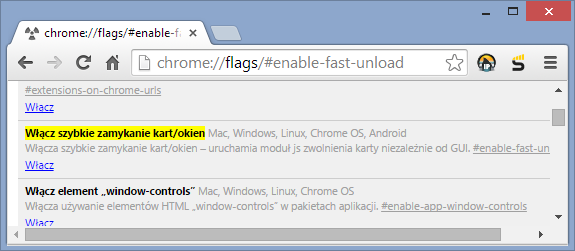
O tej funkcji pisaliśmy już jakiś czas temu - przyśpiesza ona zamykanie kart i okien w przeglądarce Chrome. Jeżeli zdarza wam się, że przeglądarka się zawiesi podczas zamykania lub okna czy karty wyłączają się bardzo wolno, to możecie spróbować tej opcji. Dzięki niej karty powinny zamykać się błyskawicznie, bez opóźnień.
3. Zapisz stronę w jednym pliku MHTML
- chrome://flags/#save-page-as-mhtml
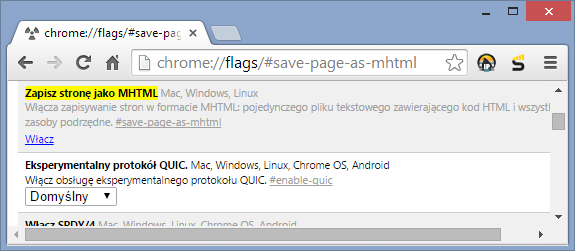
Każda przeglądarka posiada funkcję zapisywania aktualnie otwartej strony na dysku. Możemy np. zapisać interesujący nas artykuł do pliku .HTML i otworzyć go bez połączenia internetowego. Wystarczy z menu przeglądarki wybrać opcję "Zapisz stronę jako...".
Problem jest tylko jeden - oprócz pliku .HTML na dysku tworzą się także inne pliki z danymi ze strony - zapisywana jest np. grafika i inne pliki. Jeżeli często zapisujemy strony, to możemy uaktywnić funkcję zapisu do formatu MHTML - wtedy cała strona zostanie zapisana w jednym pliku, bez dodatkowych danych rozsypanych dookoła.
4. Włącz wznawianie pobierania
- chrome://flags/#enable-download-resumption
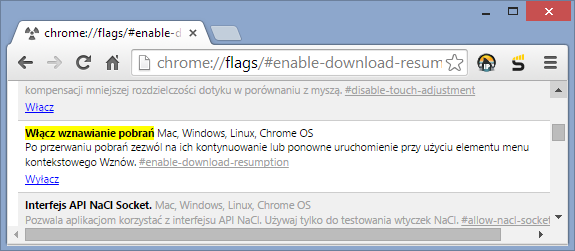
Gdy pobieramy jakiś plik w Chrome i przypadkowo wyłączymy przeglądarkę lub połączenie internetowe zostanie zerwane, to plik musimy pobierać od nowa. Powyższa flaga odpowiedzialna jest za flagę, która uaktywnia funkcję wznawiania pobierania od momentu zerwania połączenia.
